Windows 10には、プログラムや設定にアクセスするためのさまざまな方法が用意されていますが、ユーザーはスタートメニューからそれらを見つけることを好みます。 Windows 11には、再設計されたスタートメニューが付属しており、その配置はタスクバーの中央に移動しています。
Windows 11のスタートメニューは非常に便利ですが、誤動作したり、どこからともなくクラッシュしたりすることがあります。 Windows 11では、オペレーティングシステムがまだテスト中であり、多くのバグや不具合があるため、スタートメニューの問題はより明白でした。
ただし、良い点は、単純な再起動またはリセットでWindows11のスタートメニュー関連の問題のほとんどを修正できることです。Windows11のスタートメニューの再起動またはリセットは比較的簡単で、追加またはサードパーティのアプリをインストールしなくても実行できます。 。
したがって、Windows 11のスタートメニューに関連する問題に対処している場合は、正しいページにたどり着きました。 この記事では、Windows 11でスタートメニューを再起動およびリセットするためのいくつかの最良の方法を共有します。それでは、始めましょう。
この方法では、タスクマネージャユーティリティを使用してWindows11のスタートメニューを再起動します。 以下で共有しているいくつかの簡単な手順に従って、Windows11のスタートメニューを再起動します。
1.まず、Windows 11検索をクリックして、入力します タスクマネージャー。 次に、リストからタスクマネージャーアプリを開きます。
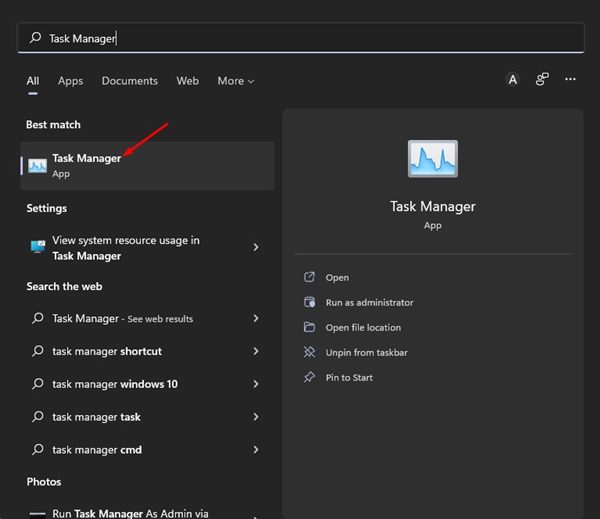
2.タスクマネージャで、に切り替えます プロセス タブをクリックして、 始める プロセス。
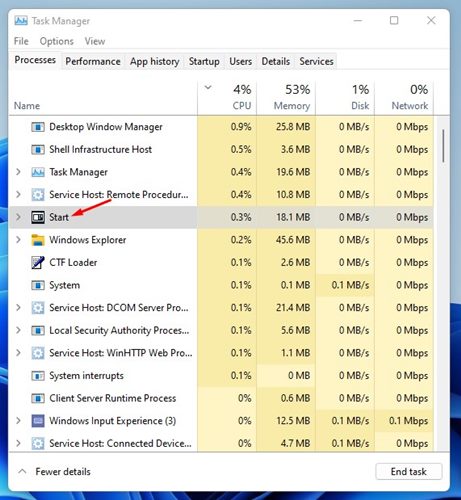
3.次に、[開始プロセス]を右クリックして、[タスクを終了する。
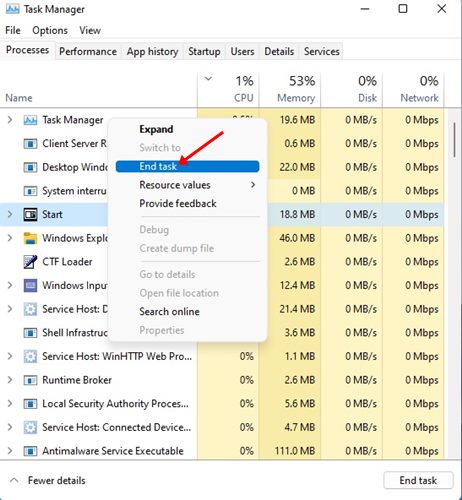
4.これでスタートメニューが閉じます。 次に、[開始]ボタンをもう一度クリックして、プロセスを開始します。
それでおしまい! これで完了です。 これは、タスクマネージャを介してWindows11のスタートメニューを再起動する方法です。
Windows 11のWindowsターミナルを使用して、スタートメニューを再起動することもできます。 Windows11でコマンドプロンプトを使用してスタートメニューを再起動する簡単な手順は次のとおりです。
1.まず、Windows 11の検索をクリックして、Windowsターミナルと入力します。 次に、右クリックします Windowsターミナル を選択します 管理者として実行。
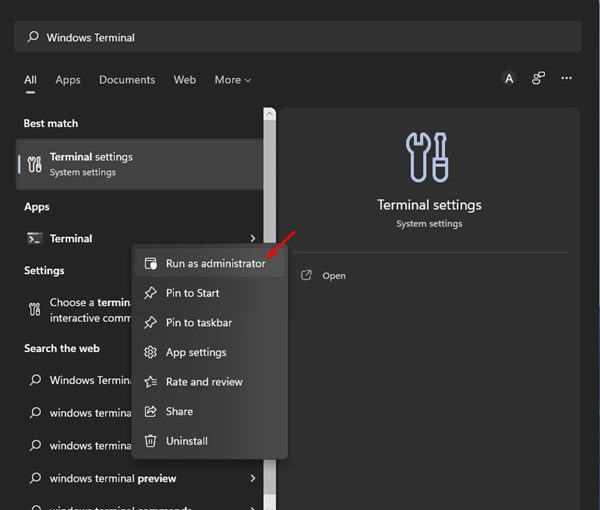
2. Windowsターミナルで、以下で共有するコマンドを実行します。
taskkill /f /im StartMenuExperienceHost.exe
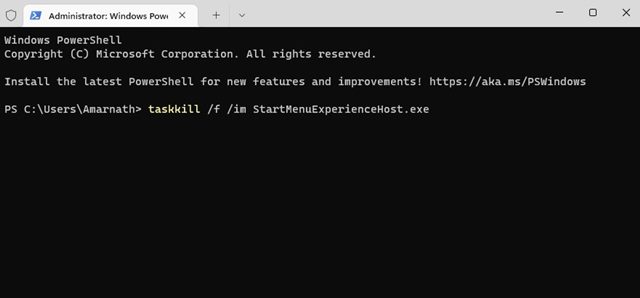
3.これは殺します StartMenuExperienceHost バックグラウンドからのプロセス。
それでおしまい! これで完了です。 コマンドを実行した後は、何もする必要はありません。 Windows 11は、スタートメニューをクリックすると、自動的に再起動します。
スタートメニューを再起動しても問題が解決しない場合は、リセットすることを選択できます。 Hリセットすると、[スタート]メニューのデフォルト設定が復元されます。 ただし、スタートメニューをリセットすると、行ったすべての設定が失われます。 テレはあなたがする必要があることです。
1.まず、Windows 11の検索をクリックして、レジストリと入力します。 次に、 レジストリエディタ リストから。
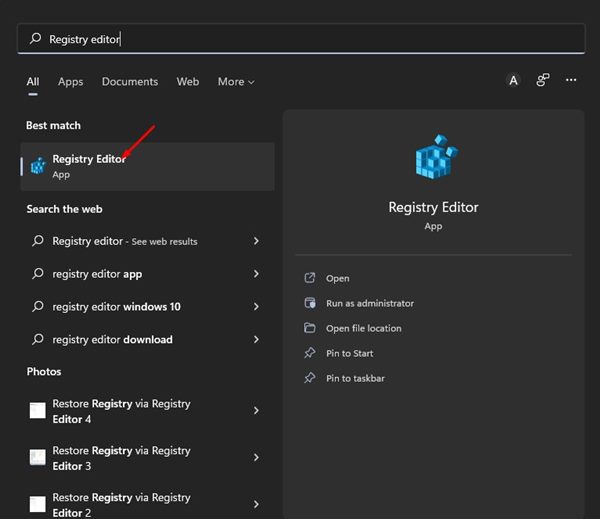
2.レジストリエディタで、次のパスに移動します。
ComputerHKEY_CURRENT_USERSOFTWAREMicrosoftWindowsCurrentVersionCloudStoreStoreCacheDefaultAccount
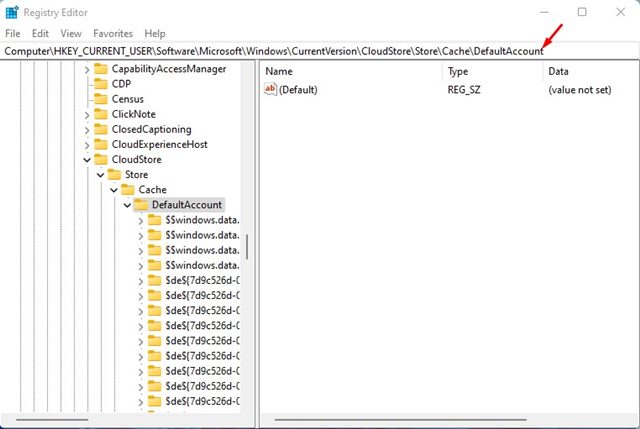
3.次に、を右クリックします。 デフォルトのアカウント キーを押して選択します 消去。
![[削除]を選択します](https://techviral.net/wp-content/uploads/2022/05/Reset-Start-Menu-in-Windows-11-3.jpg)
4.確認プロンプトで、をクリックします。 はい ボタン。
![[はい]ボタンをクリックします](https://techviral.net/wp-content/uploads/2022/05/Reset-Start-Menu-in-Windows-11-4.jpg)
5.削除したら、タスクマネージャーを開き、Windowsエクスプローラープロセスを見つけます。 Windowsエクスプローラーを右クリックして、[再起動]を選択します。
それでおしまい! これにより、Windows11コンピューターの[スタート]メニューがリセットされます。
これらは、Windows 11で[スタート]メニューを再起動してリセットする簡単な方法です。PCでファイルエクスプローラー関連の問題が発生した場合は、Windowsエクスプローラープロセスを再起動する必要があります。
The post Windows11でスタートメニューを再起動およびリセットする方法 appeared first on Gamingsym Japan.
